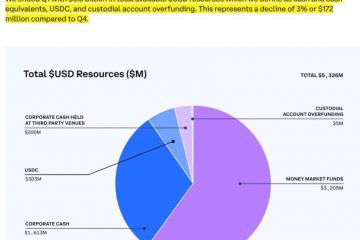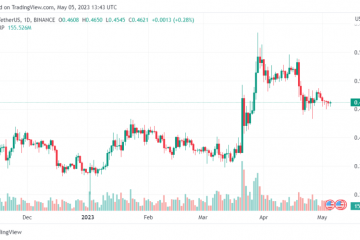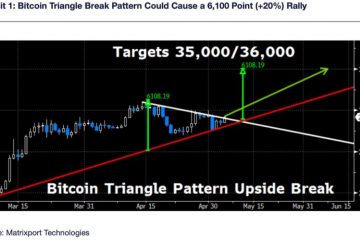Quick Start 是一項了不起的功能,它允許用戶輕鬆地將數據從舊的 iPhone 或 iPad 無縫、無線地傳輸到新的 iPhone 或 iPad,並且毫不費力。雖然快速入門通常會在您拿到新 iPhone 或 iPad 並開始設置時自動打開,但它並不總是這樣工作,有時它不會自動激活,或者根本不會自動激活。
讓我們討論如何解決 Quick Start 在 iPhone 或 iPad 上不工作時的問題。
Quick Start 要求
在 iPhone 或 iPad 上使用 Quick Start 的初始要求如下如下:
兩台設備都必須啟用 Wi-Fi 和藍牙 兩台設備必須在物理上彼此靠近
假設您滿足這兩個要求,只需按照屏幕上的說明操作,該功能應該可以無縫運行。但是,如果 Quick Start 沒有激活怎麼辦?如果 Quick Start 根本不起作用怎麼辦?這就是您需要進行一些故障排除的時候,我們將在接下來進行介紹。
如何修復 Quick Start 在 iPhone/iPad 上不起作用
1:確認藍牙和 Wi-Fi已啟用並正常工作
您需要做的第一件事是確認兩台設備上的藍牙和 Wi-Fi 均已啟用,並且這些功能正在運行。
在新設備上,如果它是全新的且開箱即用,這些將默認啟用。
在舊設備上,您可以通過轉到“控制中心”並仔細檢查來確認 Wi-Fi 和藍牙已啟用,或者轉到“設置”應用以確保這些功能已啟用。
p>
2:確保兩台設備在附近
理想情況下,您應該讓兩台嘗試使用 Quick Start 的設備緊挨著彼此。如果它們相距太遠,它們將無法使用快速啟動。
3:確保電池已充電,並且設備已插入
您需要確保電池電量充足在嘗試使用快速啟動的兩台設備上充電。
理想情況下,將兩個設備都插入電源。
如果您打算嘗試使用電池,請確保兩個設備的電池電量均超過 80%參與了這個過程。快速啟動可能需要一段時間才能完成,並且在數據傳輸過程中會消耗大量電池。如有疑問,請將它們插入。
4:確保設備與 Quick Start 兼容
如果您嘗試在更舊的設備上使用 Quick Start,該功能可能不行。 Quick Start 需要 iOS 11 或更高版本,但與 iPhone 和 iPad 的其他所有功能一樣,該功能將在適用於您設備的最新可用系統軟件版本上更好地運行。
5:更新 iOS/iPadOS 系統軟件
如果 Quick Start 未在舊設備上激活,請轉到“設置”>“常規”>“軟件更新”,檢查並安裝任何可用的系統軟件更新。
6:手動激活 Quick Start在舊設備上
在您希望從中傳輸數據的舊 iPhone 或 iPad 上,轉到“設置”>“通用”>“傳輸或重置 iPhone”>,然後選擇“開始”以手動啟動快速啟動過程。
–
如果您在使用“快速入門”時仍然遇到問題,則可能是由於其他問題甚至是硬件問題,儘管這種情況很少見。下一個解決問題的方法是聯繫官方 Apple 支持,或者通過 Apple支持應用程序,通過電話、Apple 網站或在 Apple 授權的支持和維修中心。
您是否讓 Quick Start 正常工作?請記住,在傳輸繼續進行直至傳輸完成之前,讓設備彼此靠近、接通電源並連接到互聯網。不要不耐煩,因為這可能需要一段時間,所以通常最好在您計劃靜止一段時間時啟動此過程,例如在工作日開始時或晚上在家時。